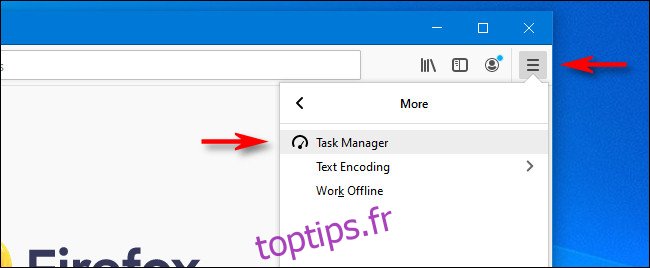Si vous rencontrez des problèmes avec des performances système lentes lorsque vous naviguez sur le Web avec Mozilla Firefox, vous pouvez utiliser le gestionnaire de tâches intégré de Firefox pour identifier rapidement l’utilisation des ressources système et gérer de longues listes d’onglets. Voici comment l’utiliser.
Premièrement, si Firefox est déjà ouvert, laissez vos onglets tels quels. Sinon, ouvrez Firefox et chargez certains sites Web fréquemment visités dans plusieurs onglets que vous pouvez utiliser comme exemples à consulter dans le Gestionnaire des tâches.
Dans n’importe quelle fenêtre Firefox, cliquez sur l’icône hamburger (trois lignes horizontales) dans le coin supérieur droit de la fenêtre et sélectionnez Plus> Gestionnaire de tâches.
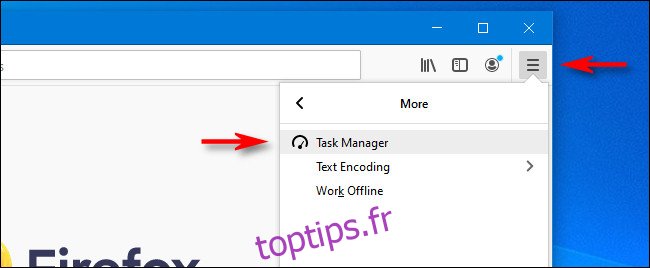
Lorsque l’onglet Gestionnaire de tâches apparaît, vous verrez une liste d’onglets ouverts, chacun correspondant à un site Web sur lequel vous naviguez. À tout moment, vous pouvez cliquer sur l’en-tête de colonne «Mémoire» ou «Impact énergétique» pour trier les onglets de la plus grande à la plus faible utilisation des ressources.
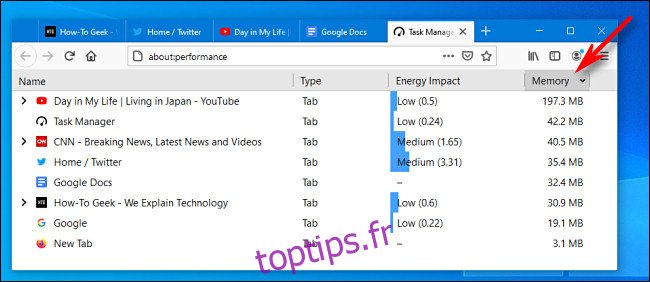
Pour voir l’utilisation de la puissance de traitement du processeur de chaque onglet, examinez la colonne «Impact énergétique». Vous verrez des étiquettes telles que «Faible», «Moyen» et «Élevé», ainsi que des nombres qui mesurent l’impact énergétique relatif (des nombres plus élevés signifient une plus grande consommation d’énergie). Les onglets ayant un impact énergétique plus élevé réduiront les performances du processeur de votre ordinateur, utiliseront plus d’énergie électrique et déchargeront la batterie d’une machine portable plus rapidement.
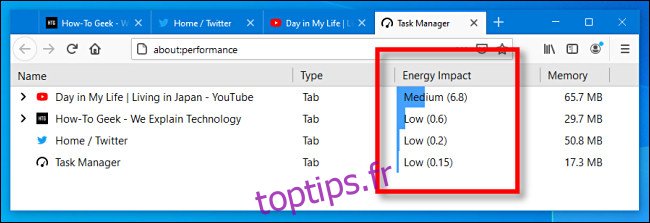
Pour voir la quantité de RAM utilisée par chaque onglet, examinez la colonne «Mémoire». Vous verrez généralement l’utilisation de la mémoire indiquée en mégaoctets (Mo), mais une lecture de gigaoctets est possible. Si vous voyez des nombres suspects ici, il est possible que ce site ou cet onglet ralentisse votre machine.
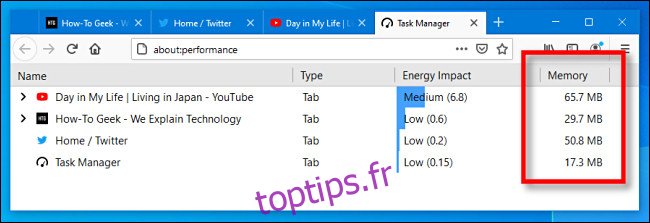
Si vous voyez une petite flèche noire à côté d’un onglet de la liste, cliquez dessus pour voir une liste développée des sous-cadres et des trackers utilisés. Certains sites font appel à des sites Web externes pour fournir des fonctionnalités supplémentaires ou pour envoyer des données à des réseaux publicitaires, et ceux-ci peuvent également utiliser des ressources.
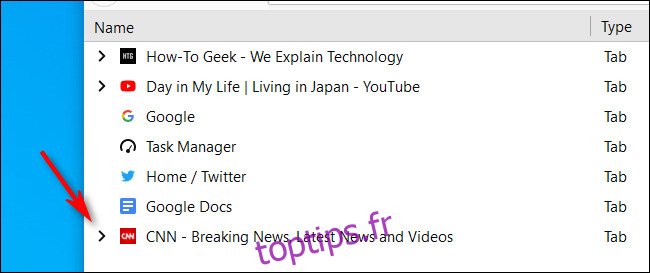
Après avoir cliqué sur la flèche, vous serez peut-être surpris de voir tous les trackers et sous-cadres que certains sites Web incluent dans leur code.
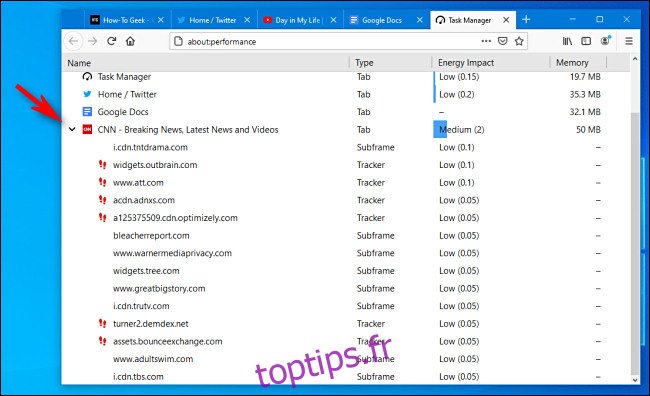
Et enfin, si vous souhaitez fermer un onglet gênant, sélectionnez-le dans la liste, puis cliquez sur le bouton «X» à l’extrême droite de la ligne.
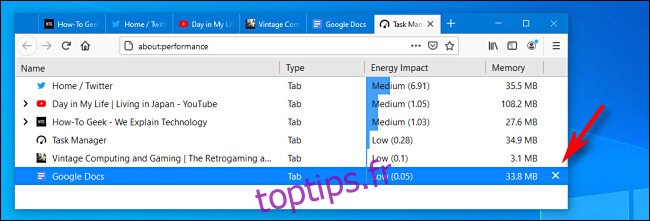
L’onglet se fermera. Vous pouvez fermer autant d’onglets que vous le souhaitez de cette manière, ce qui peut également être un moyen rapide et pratique de gérer une liste colossale d’onglets ouverts. Bonne chance!
Cette fonctionnalité est disponible sur toutes les versions de bureau de Mozilla Firefox, y compris Firefox sous Windows 10, macOS et Linux.